
Просмотр последних действий пользователей в общей презентации в Keynote на Mac
Вы можете легко узнавать об изменениях в общей презентации. В ленте активности отображаются следующие действия пользователей, которые приглашены в общую презентацию:
внесение правок, таких как добавление, редактирование, изменение размера, перемещение и вставка (кроме изменений стиля);
добавление комментариев и ответы на комментарии;
первое присоединение к общей презентации;
управление презентацией, например изменение пароля или восстановление презентации.
Также можно получать уведомления о различных действиях пользователей.
Просмотр действий пользователей в общей презентации
Можно просмотреть список всех действий в общей презентации и узнать, что изменилось с момента последнего открытия презентации.
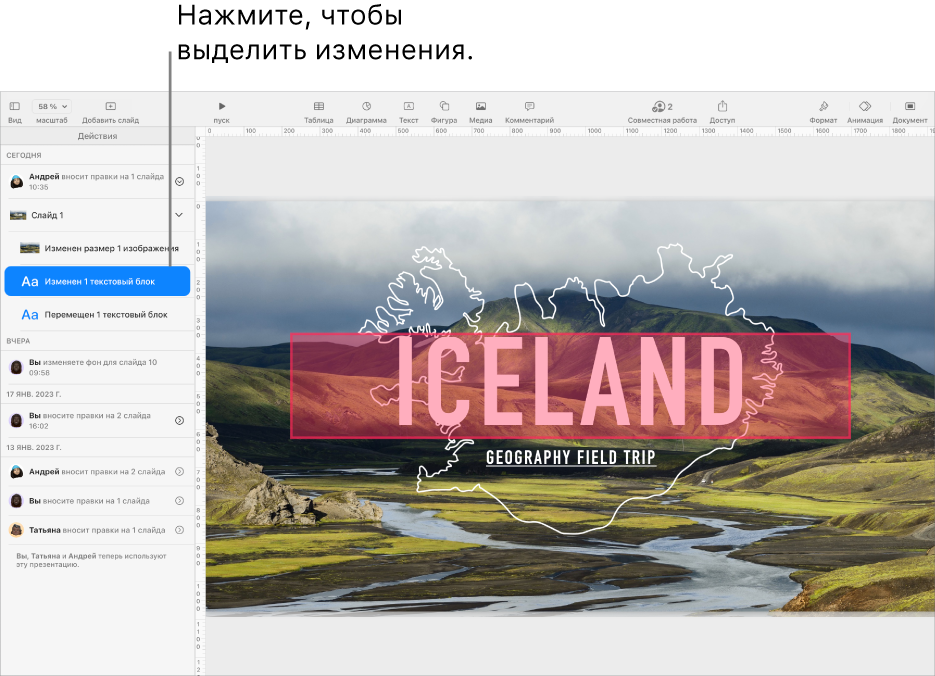
В общей презентации выполните одно из указанных ниже действий.
Выберите «Вид» > «Показать панель "Действия"» (в меню «Вид» у верхнего края экрана).
Если этот вариант недоступен, Вам может потребоваться выйти из специального режима или закрыть боковую панель.
Нажмите
 в панели инструментов, затем нажмите кнопку «Показать все действия».
в панели инструментов, затем нажмите кнопку «Показать все действия».В боковой панели отобразится список изменений. Самые последние изменения и комментарии отображаются первыми. Действия, связанные с присоединением к файлу или управлением файлом, отображаются внизу списка.
В боковой панели «Действия», расположенной в левой части экрана, выполните любое из перечисленных ниже действий.
Нажмите стрелку раскрытия, чтобы просмотреть более подробную информацию об изменениях, таких как правки, внесенные одним участником в разных местах презентации.
Нажмите выделенное действие, чтобы просмотреть, где были внесены изменения, и отметить все новые обновления как прочитанные.
Совет. Чтобы при открытии общей презентации просмотреть краткую сводку действий, нажмите
 в панели инструментов, затем просмотрите последние изменения в разделе «Последние действия». Если с момента Вашего последнего визита в презентации ничего не изменилось, сообщение покажет, что Вы просмотрели все обновления.
в панели инструментов, затем просмотрите последние изменения в разделе «Последние действия». Если с момента Вашего последнего визита в презентации ничего не изменилось, сообщение покажет, что Вы просмотрели все обновления.Чтобы закрыть боковую панель «Действия», выполните одно из указанных ниже действий.
Нажмите
 , затем нажмите кнопку «Скрыть все действия».
, затем нажмите кнопку «Скрыть все действия».Выберите «Вид» > «Скрыть панель "Действия"».
Перетягивайте правый край боковой панели «Действия» влево, пока она не исчезнет.
Учитывайте следующие особенности работы с функциями.
В ленте активности отображаются действия, выполненные в презентации в течение по крайней мере последних 30 дней, включая Ваши собственные действия. Выделяются только самые последние действия, выполненные другими участниками.
Новые участники могут видеть всю историю совместной работы в ленте активности (пролистав ленту активности на 30 дней назад).
В общедоступной презентации (если выбраны варианты «Все, у кого есть ссылка» и «Могут вносить изменения») пользователи, не выполнившие вход в iCloud, отмечаются в ленте активности как гости.
Комментарии, отмеченные атрибутом «Кто‑то», оставлены бывшими участниками, которые затем отказались от доступа к презентации.
Просмотр участников во время работы с презентацией
Действия участников в общей презентации можно просматривать в режиме реального времени. В презентации действия участников отображаются в виде курсоров или выделенных фрагментов, окрашенных разными цветами. Уникальный цвет каждого участника указан рядом с его именем в списке участников.
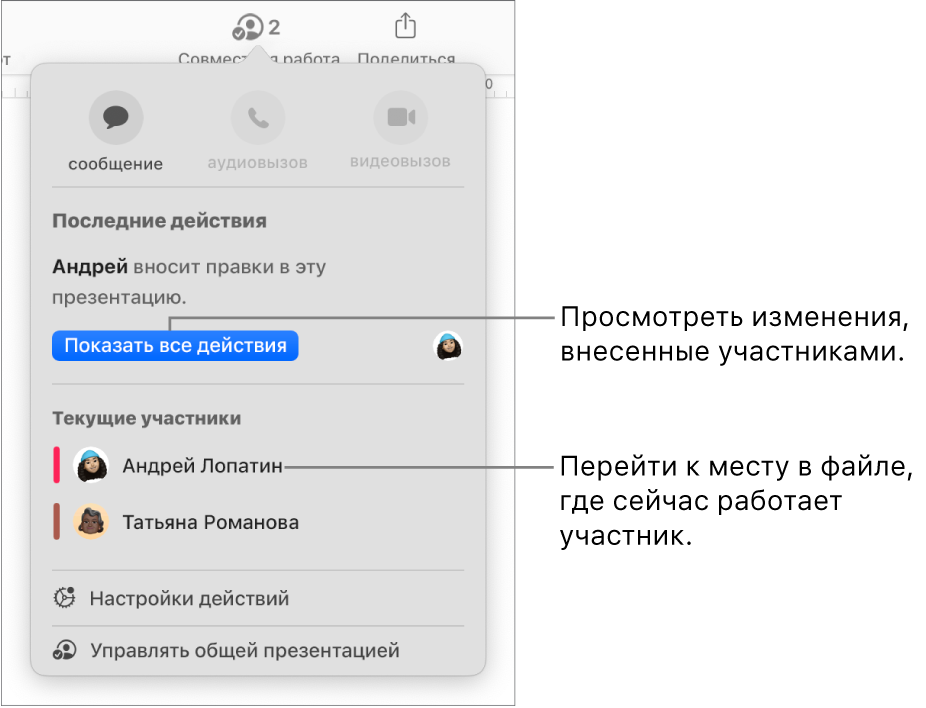
Чтобы просмотреть действия участников в режиме реального времени, выполните следующее.
В общей презентации нажмите
 в панели инструментов.
в панели инструментов.Выполните одно из указанных ниже действий.
Просмотр правок определенного пользователя. В списке участников нажмите имя, чтобы перейти к тому месту, где этот участник работает в презентации.
Отображение или скрытие активности (курсоры или выделенные участки различных цветов). Нажмите «Настройки действий» под списком участников, затем установите или снимите флажок рядом с параметром «Показать курсоры участников». Также можно выбрать меню «Вид» > «Показать курсоры участников» или «Вид» > «Скрыть курсоры участников» (меню «Вид» расположено у верхнего края экрана).
Число рядом с кнопкой ![]() указывает количество участников (не считая Вас), у которых открыта презентация.
указывает количество участников (не считая Вас), у которых открыта презентация.
Управление уведомлениями о действиях
При совместной работе над общей презентацией можно получать уведомления, если другие участники присоединяются к презентации, вносят правки или добавляют комментарии.
В общей презентации выполните одно из указанных ниже действий.
Выберите «Файл» > «Настройки действий» (меню «Файл» расположено у верхнего края экрана).
Нажмите
 в панели инструментов, затем нажмите «Настройки действий».
в панели инструментов, затем нажмите «Настройки действий».
Включите или выключите уведомления о присоединении участников, внесении правок или добавлении комментариев.
Также можно отобразить или скрыть курсоры и информацию об основных действиях участников.
Нажмите «Готово».
Если Вы не получаете уведомления, разрешите уведомления для приложения Keynote.
В macOS Ventura 13 или новее. Выберите меню Apple
 > «Системные настройки», нажмите «Уведомления». (Возможно, потребуется прокрутить вниз.) Справа нажмите «Keynote» и включите параметр «Допуск уведомлений».
> «Системные настройки», нажмите «Уведомления». (Возможно, потребуется прокрутить вниз.) Справа нажмите «Keynote» и включите параметр «Допуск уведомлений».В macOS 12 или более ранних версиях. Выберите меню Apple
 > «Системные настройки», нажмите «Уведомления и фокусирование», затем нажмите «Уведомления». Нажмите «Keynote» в списке слева и включите параметр «Допуск уведомлений».
> «Системные настройки», нажмите «Уведомления и фокусирование», затем нажмите «Уведомления». Нажмите «Keynote» в списке слева и включите параметр «Допуск уведомлений».